Pokiaľ ste nováčikom v oblasti iOS, je celkom pochopiteľné, že neviete ako sa niektoré veci na vašom novom iPhone ovládajú. Nič si z toho, ale nerobte. Každý nejako začínal. Dnes sa pozrieme na návod: Ako na iPhone odfotiť obrazovku. V iOS nájdete dokonca rôzne možnosti, ako tento screenshot následne editovať. Tak poďme na to.
Návod: Ako na iPhone odfotiť obrazovku?
Snímku obrazovky na iOS zariadení urobíte veľmi jednoducho. Po starom sa vám samotný súbor po malom vizuálnom a zvukovom efekte okamžite uložil do vašej knižnice, kde ste ho mohli následne nájsť a teoreticky aj upraviť.
Dnes už to tak ale nie je. Po tom, ako urobíte snímku obrazovky, môžete ju prakticky okamžite editovať a to vďaka špeciálnemu oknu, ktoré sa vám zobrazí v spodnej časti obrazovky. Používateľom táto vychytávka jednak šetrí čas a tiež zjednodušuje prácu. O tom si ale napíšeme nižšie.
Poďme sa pozrieť na to ako samotný screenshot vykonať. Okrem toho si môžete prečítať aj ďalšie návody, ako urobiť snímku obrazovky na Macu či na hodinkách Apple Watch.
Screenshot na iPhone 8 a staršie zariadenia (všetky bez Face ID)

- Vezmite do ruky svoj iPhone 8 a starší a zvoľte si to, čo chcete na obrazovke odfotiť.
- Podržte naraz tlačidlo Home Button a tlačidlo Sleep Button.
- Hotovo, vaše zábery sa automaticky uložili do knižnice.
Screenshot iPhone X a novšie zariadenia (všetky s Face ID)
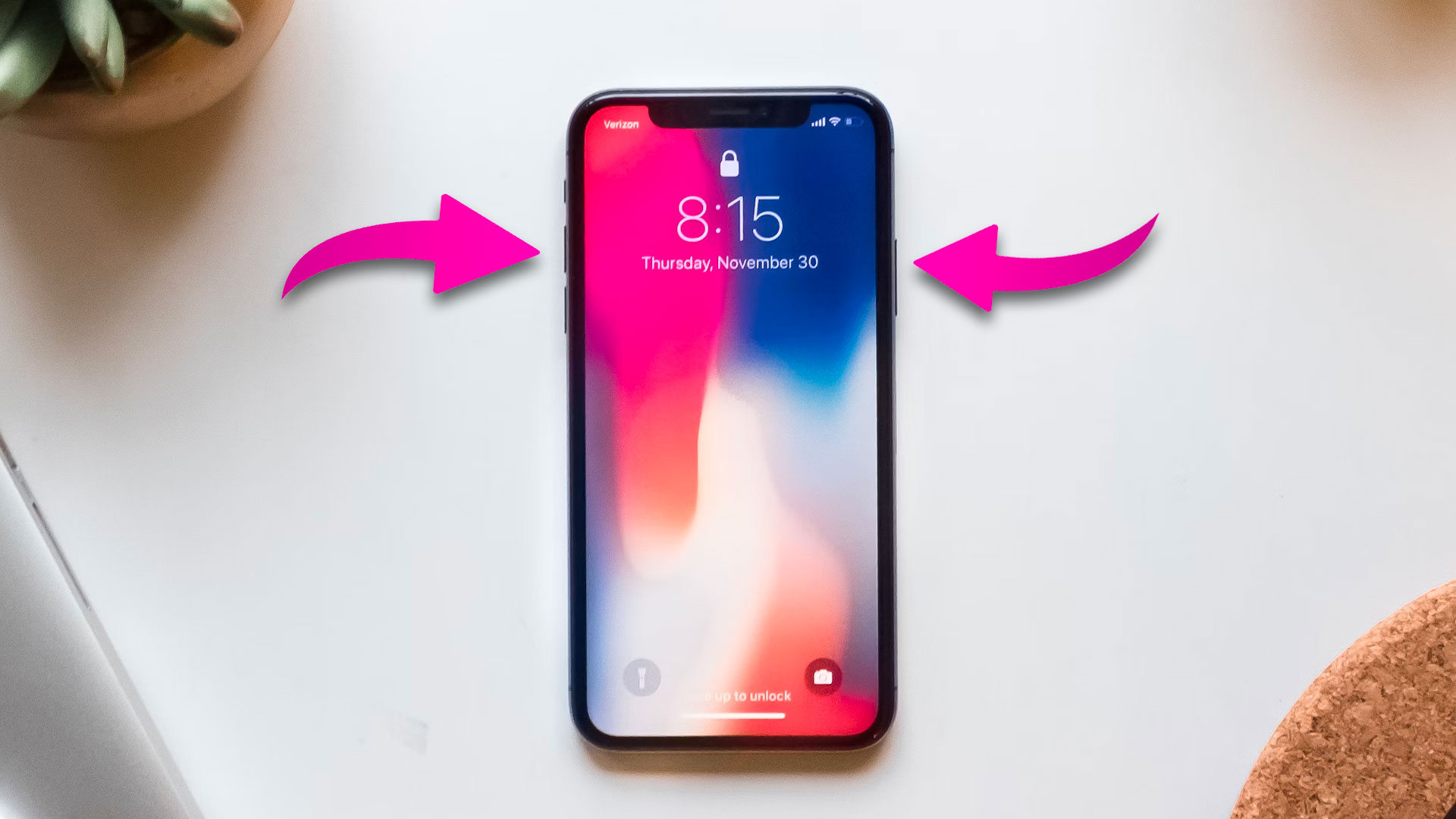
- Vezmite do ruky svoj iPhone X a novší a zvoľte si to, čo chcete na obrazovke odfotiť.
- Podržte naraz tlačidlo Sleep Button a tlačidlo Pridávania hlasitosti.
- Hotovo, vaše zábery sa automaticky uložili do knižnice.
Nové možnosti v iOS 13
Pozorné oko si určite všimne, že vytvorené fotografie sa na chvíľu objavia v miniatúrnom náhľade v ľavej spodnej časti obrazovky. Pokiaľ urobíte navyše viac snímok obrazovky, zariadenie screenshoty zoradí za seba.
Po kliknutí na miniatúru môžete jednotlivé fotky editovať. Inými slovami si ich môžete okamžite orezať či niečo do nich len tak zakresliť (napríklad pri zvýrazňovaní textu).
Apple do iOS 13, kde bolo toto okno po prvýkrát použité, pridalo dokonca aj užitočnú možnosť, ktorú iPhone nikdy predtým neponúkal. V hornej časti editácie snímky obrazovky si môžete všimnúť prepínač medzi Obrazovka / Celá webstránka. Ten sa objaví pochopiteľne len vtedy, keď urobíte screenshot webu.
Keďže na mobilných zariadeniach býva webová stránka zvyčajne dlhá, v pravej časti existuje možnosť, pomocou ktorej sa môžete po nej rýchlo pohybovať. Aj v tomto prípade navyše platí, že screenshot môžete akokoľvek orezávať či vizuálne upravovať.
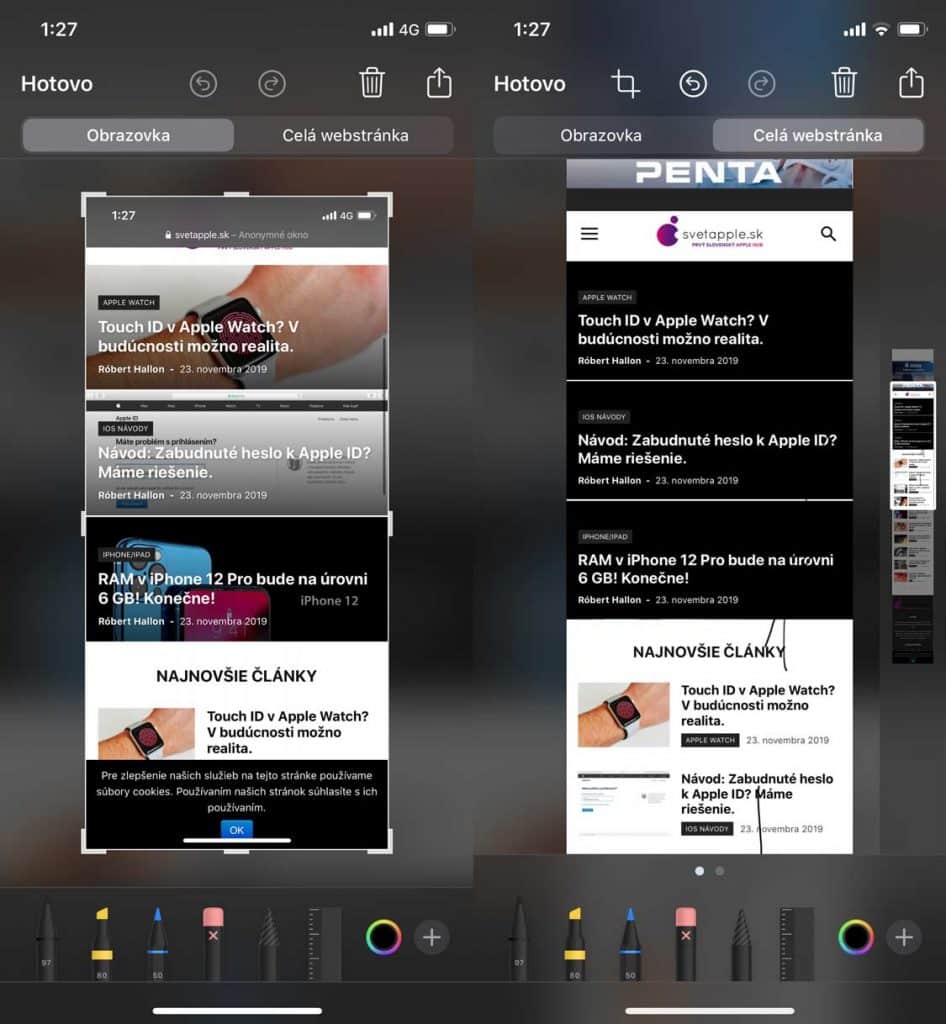
Ak vám bol teda tento návod nápomocný sme veľmi radi. Do komentárov nám napíšte tipy na ďalšie návody, ktoré by sme mohli takýmto spôsobom spracovať.
Hľadáte nové Apple zariadenie? Skontrolujte náš SvetApple bazár, v ktorom nájdete viac ako 600 inzerátov na rôzne Apple produkty. Tie sem môžete pridať úplne zadarmo kliknutím na tento odkaz.
